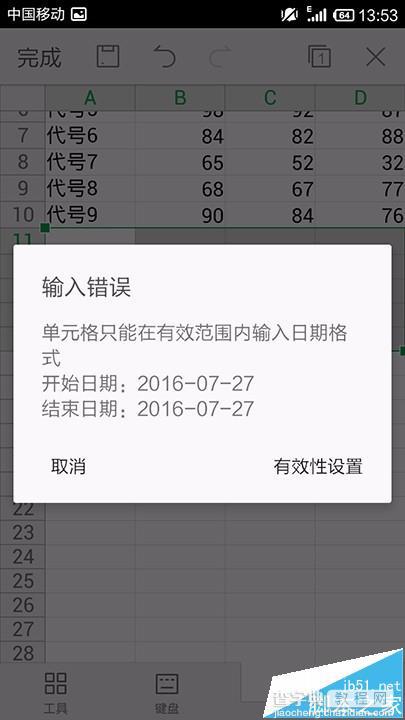手机WPS Office表格怎么设置数据有效性?
发布时间:2016-12-27 来源:查字典编辑
摘要:手机WPSOffice表格数据有效性,可以通过设置对表格中的数据进行设置,这个表格就只能输入设置好类型的数据,其他类型的数据输入不进去。小编...
手机WPS Office表格数据有效性,可以通过设置对表格中的数据进行设置,这个表格就只能输入设置好类型的数据,其他类型的数据输入不进去。小编下面告诉大家如何操作
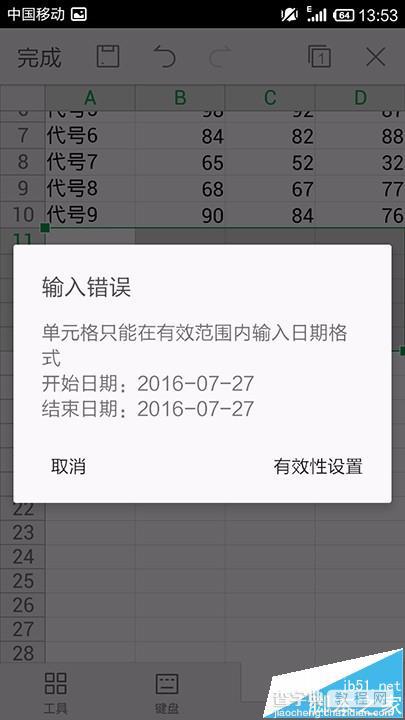
1、首先打开手机WPS Office
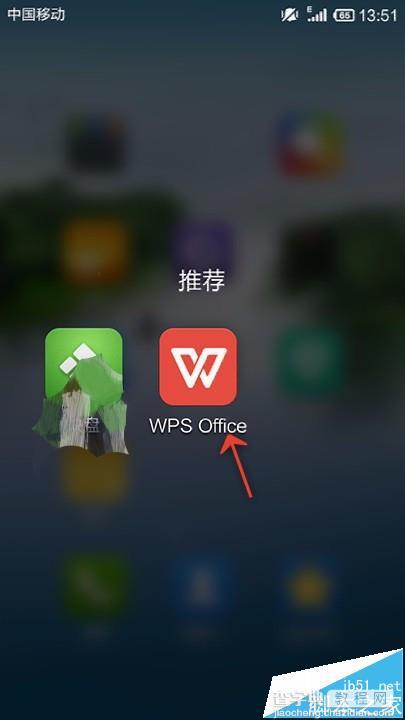
2、打开或新建表格
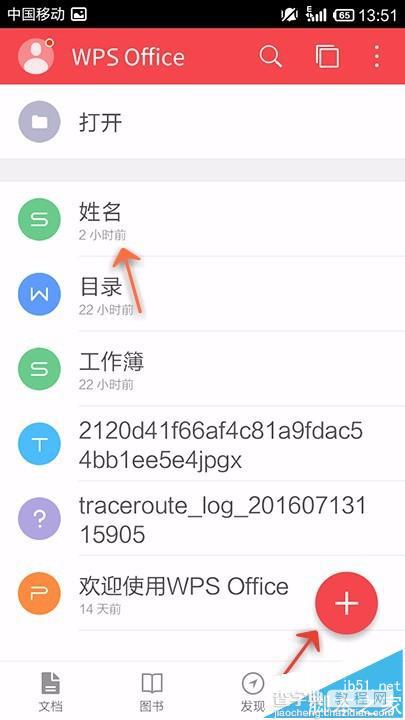
3、打开”工具“
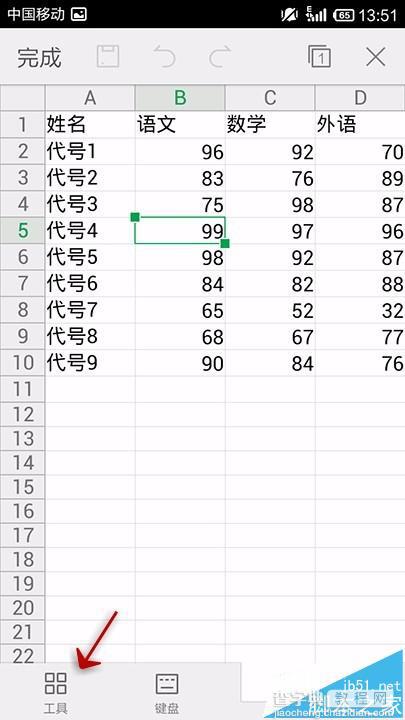
4、点击”数据“
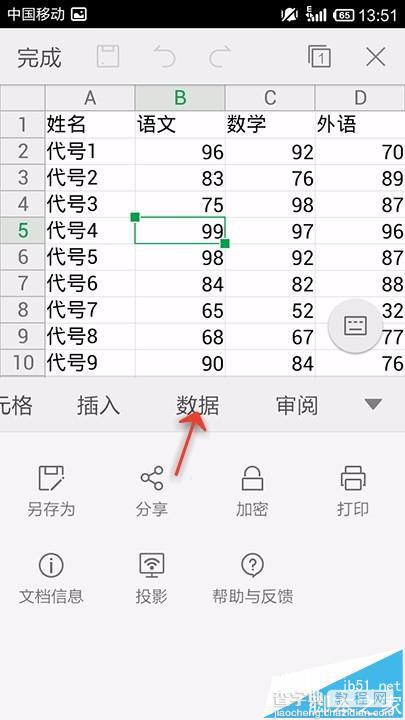
5、点击”数据有效性“
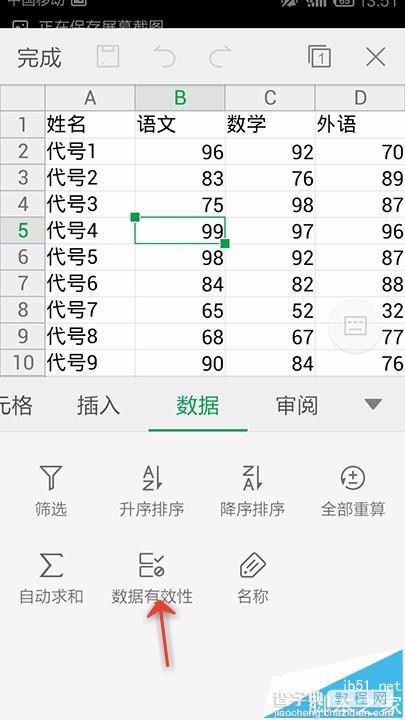
6、选择需要设置的区域
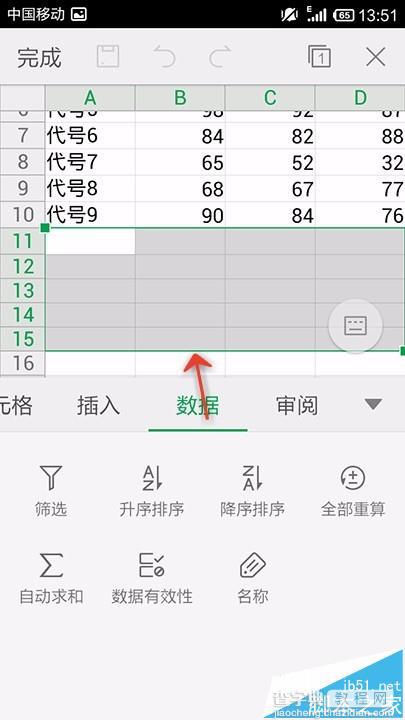
7、点击”有效性类型“下拉列表
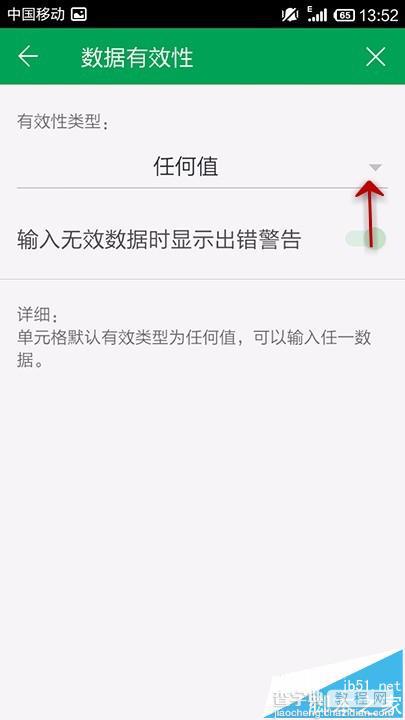
8、这分别是选择整数和日期的设置界面。还可以选择其他的
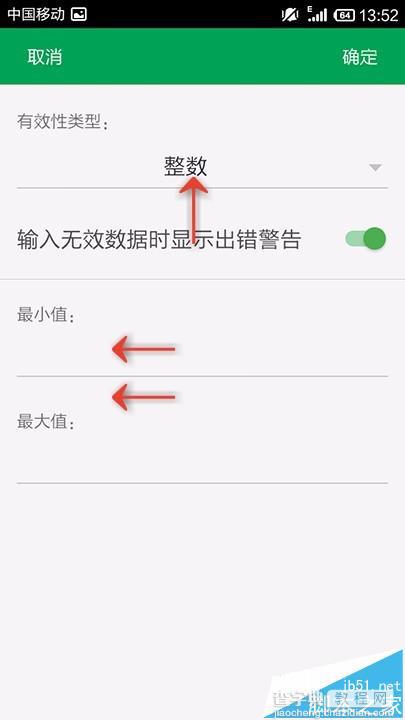
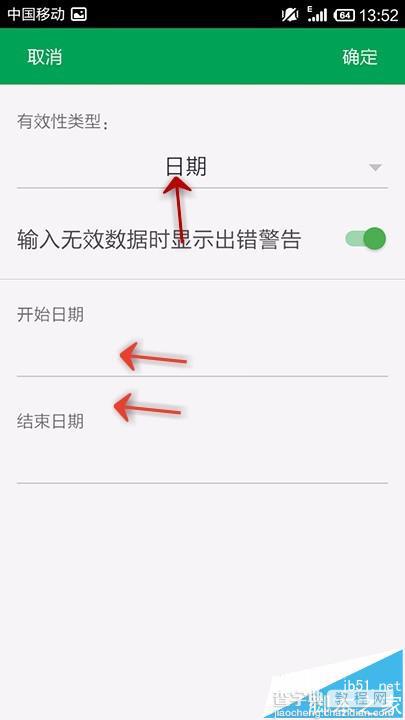
9、如果是日期有效性,在设置中选择日期
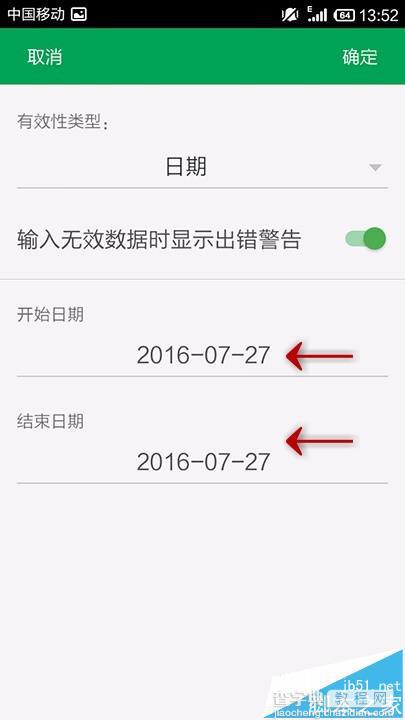
10、完成后,如果往设置好的区域输入错误的内容,就会有提示或输入不进去